כיצד להתקין מדפסת רשת על הבית או ברשת Office
אם אתה מתכנן לקנות מדפסת בקרוב, כדאי לשקול לקנות Ethernet או מדפסת אלחוטית. המחירים ירדו בשנים האחרונות וכעת, מאחר שרוב האנשים יש רשתות אלחוטיות, אתה יכול להגדיר את הרשת שלך, כך שתוכל להדפיס מכל מקום בבית או אפילו את העולם באמצעות שירות כמו Google Cloud Print! זה גם נהדר עבור האורחים, כי הם יכולים להתחבר לרשת האלחוטית שלך ולהדפיס בקלות מבלי להתעסק עם כבלים ותקליטורים, כך תקבל הרבה כבוד כמארח!
במאמר זה, אני אדבר רק על רשת או מדפסות Ethernet. כמו כן, מאמר זה מיועד למשתמשי Windows XP. אם אתה משתמש ב- Windows 7 או ב- Windows 8, התהליך הרבה יותר קל ואתה יכול לקרוא את ההודעה האחרת שלי על הוספת מדפסת ל- Windows 8 כאן. עכשיו בואו נתחיל. הנה מה שתצטרך לעשות כדי להגדיר את המדפסת במחשב Windows XP:
שלב 1: ראשית, חבר את המדפסת לרשת שלך על-ידי חיבור קצה אחד של כבל Cat 5 או 6 (שאמור היה לבוא עם המדפסת) לנתב ולצד השני ביציאת הרשת של המדפסת. עכשיו, להפעיל את המדפסת שלך ולחכות שזה יהיה מוכן.

שלב 2: הבא תצטרך לקבל את כתובת ה- IP של המדפסת. כתובת ה- IP היא שתאפשר למחשב לדעת היכן למצוא את המדפסת שלך ברשת. כל מדפסות הרשת מאפשרות לך להדפיס גיליון תצורה שיציג רשימה בסיסית של המדפסת יחד עם תצורת הרשת הנוכחית.
עבור רוב המדפסות, זה כולל לחיצה על תפריט כפתור על המדפסת, הולך מידע אפשרות ובחירה הדפס את התצורה. לפעמים אם אין תצוגה, אתה פשוט ללחוץ והחזק את ללכת או הדפס כפתור למשך כ 10 שניות וזה יהיה להדפיס את דף התצורה. אתה תהיה מחפש את TCP / IP סעיף:
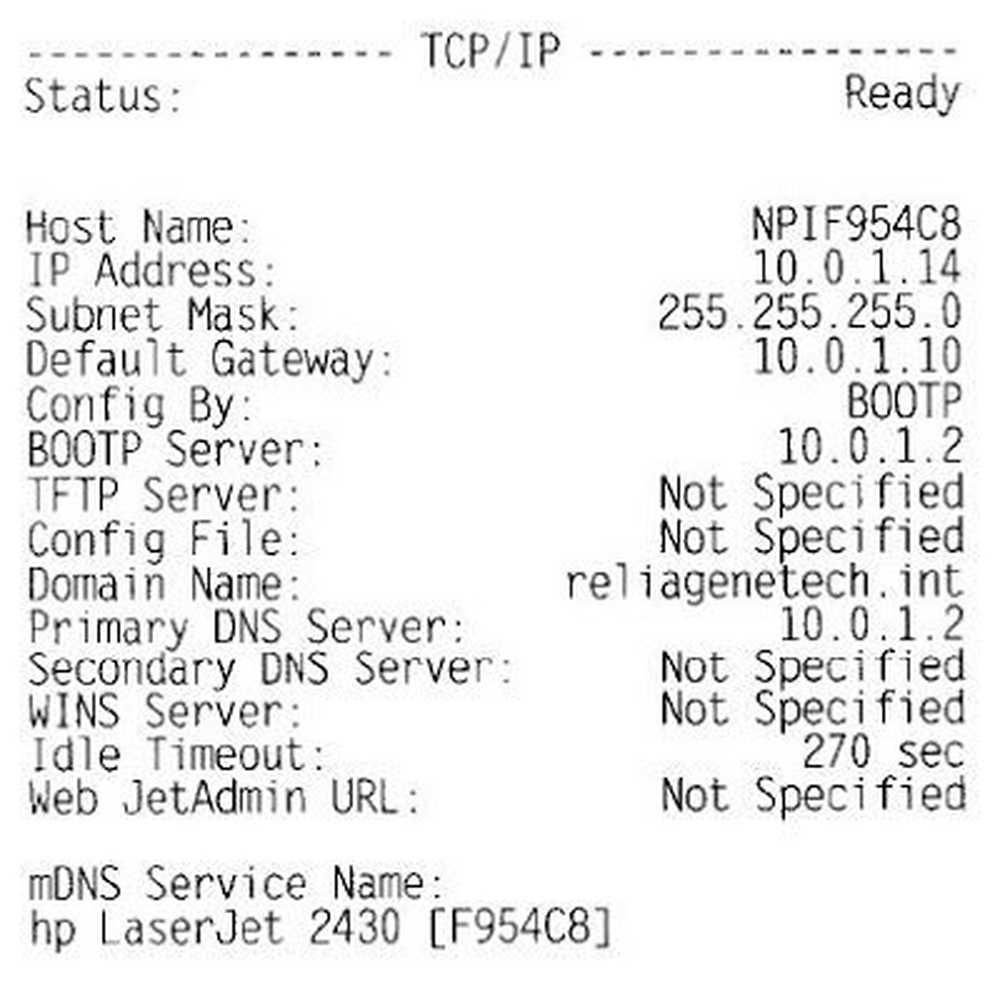
ה כתובת ה - IP הוא מה שאתה צריך עבור השלבים הבאים. המדפסת אמורה לקבל באופן אוטומטי כתובת IP משרת DHCP ברשת. בבית, ה- IP צריך להיות בא מן הנתב האלחוטי או שער מגורים אם יש לך אחד שפועל כמודם כבלים בתוספת נתב.
שלב 3: השלב האחרון הוא להוסיף את המדפסת למחשב. לחץ על התחל, לאחר מכן מדפסות ופקסים.
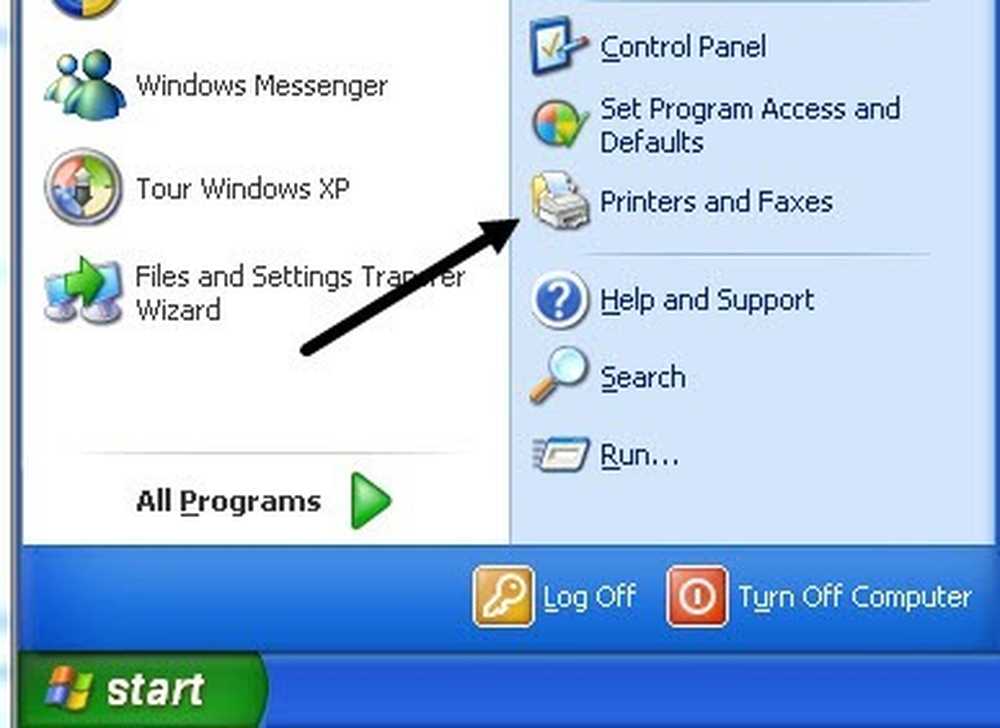
אם אינך רואה זאת בתפריט התחל, באפשרותך לעבור אל Start (התחל), Control Panel (לוח הבקרה) ולאחר מכן לחץ על Printers and Faxes (מדפסות ופקסים). לחץ על הוסף מדפסת מחלונית המשימות בצד שמאל.
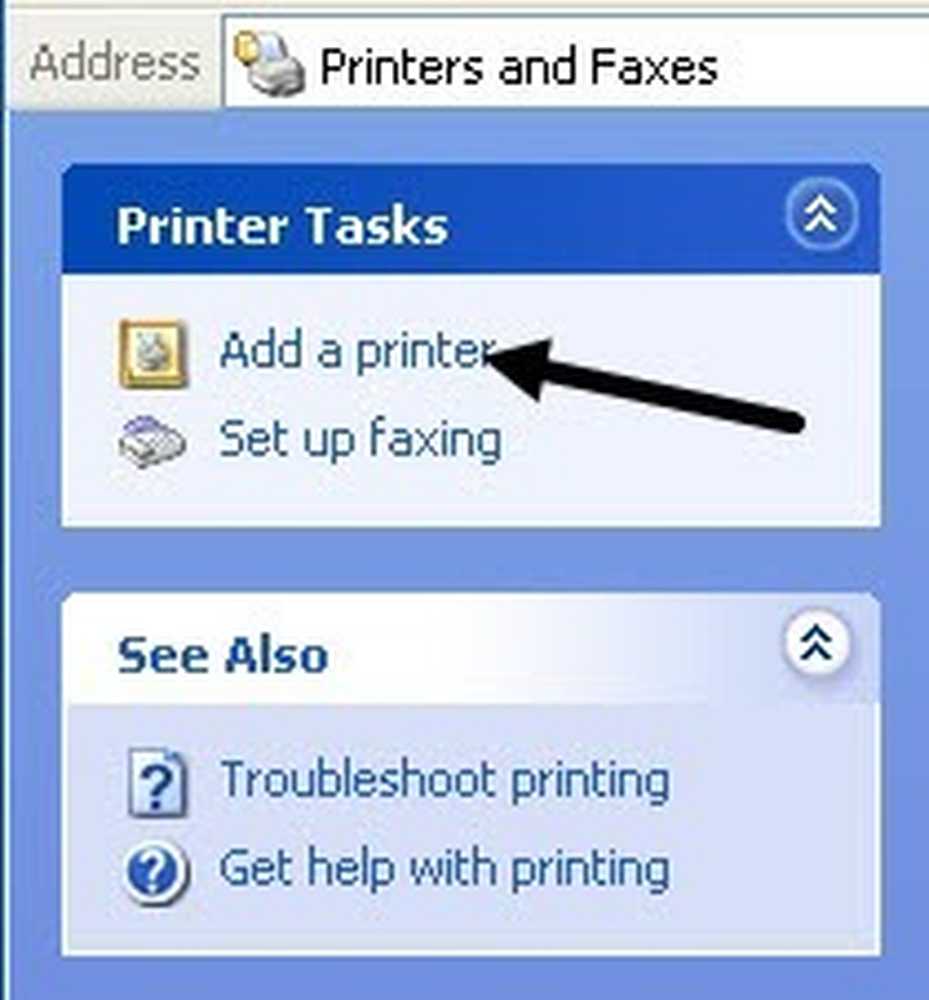
אשף הוספת מדפסת יתחיל, לכן לחץ על הבא כדי להתחיל. במסך הבא תישאל אם המדפסת שלך היא מדפסת מקומית או מדפסת רשת. אפשרויות אלה מבלבלות מכיוון שמדפסת רשת מפנה למעשה מדפסת המחוברת למחשב אחר או למדפסת בשרת הדפסה. המדפסת שלנו היא מדפסת עצמאית ולכן עליך לבחור מדפסת מקומית המחוברת למחשב זה וודא שאתה מסיר את התיבה עבור זיהוי אוטומטי של המדפסת.
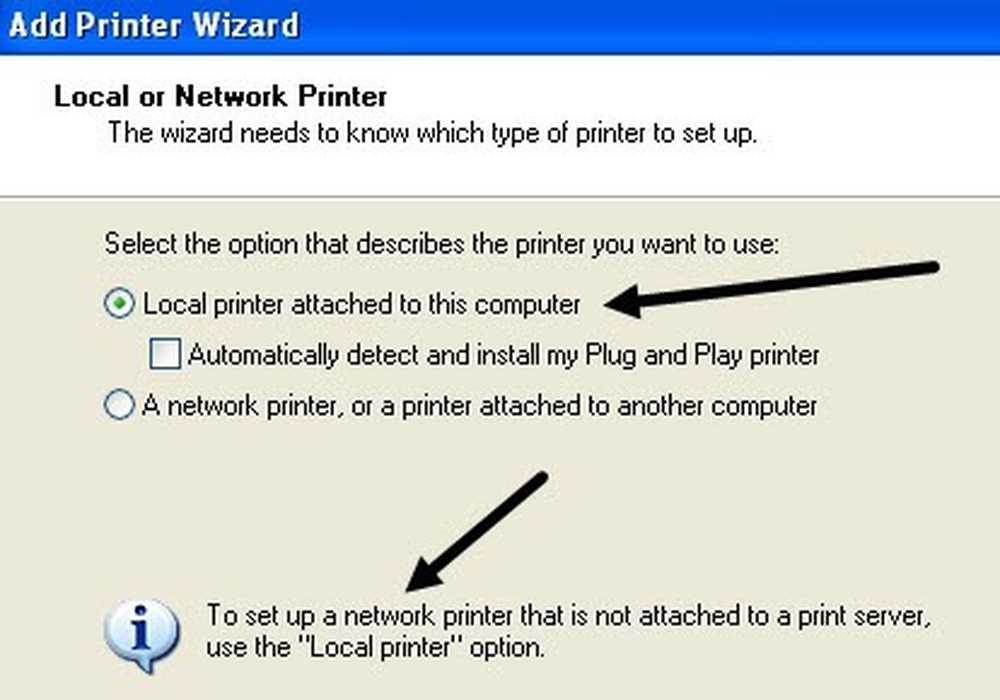
לחץ על הבא ותתבקש לבחור את יציאת המדפסת. מאז המדפסת שלנו היא מדפסת רשת עם כתובת IP, אנחנו צריכים לבחור את ליצור חדש נמל אפשרות ולבחור יציאת TCP / IP סטנדרטית.
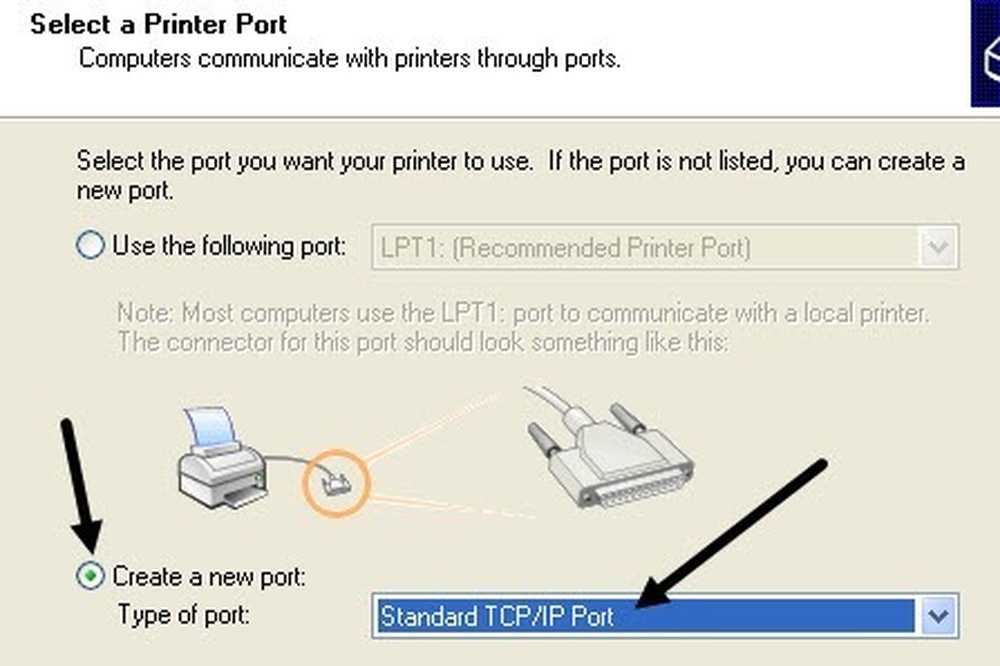
לחץ על הבא ולאחר מכן תקבל אשף נוסף כדי להוסיף יציאת מדפסת TCP / IP. במסך האשף הראשי, לחץ על הבא. בתיבה הראשונה, שם מדפסת או כתובת IP, הזן את כתובת ה- IP מגיליון התצורה של המדפסת שהמדפסת שלך קודם.
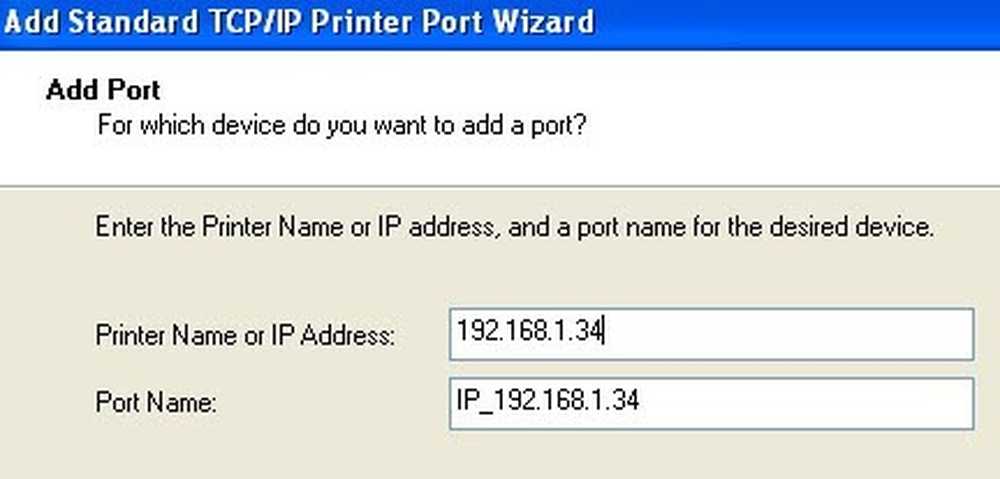
לחץ על הבא ובהתאם למדפסת שברשותך, ייתכן שתקבל תיבות דו-שיח נוספות לפני סוף האשף. אם לא ניתן לזהות את כרטיס הרשת של המדפסת, האשף יבקש ממך לבחור את סוג הכרטיס. אתה יכול להשאיר את ברירת המחדל של "כרטיס רשת כללי"ולחץ על הבא.
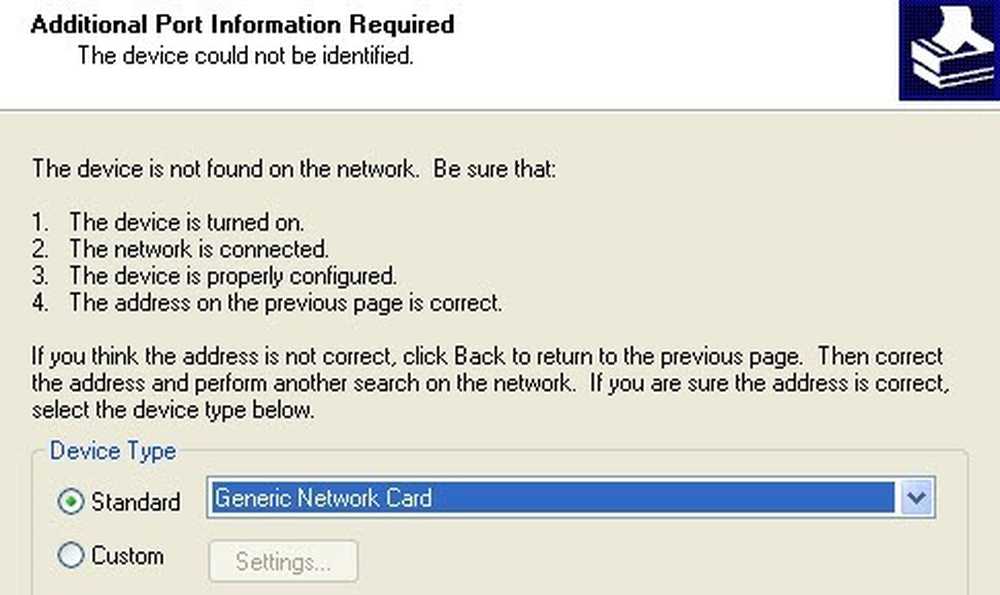
לחץ על הבא ולאחר מכן לחץ על סיום. לאחר מכן תמשיך עם אשף הוספת מדפסת ויהיה עליך לבחור את המדפסת מרשימת היצרנים או לחץ על יש דיסק והכנס את מנהל ההתקן של המדפסת למחשב.
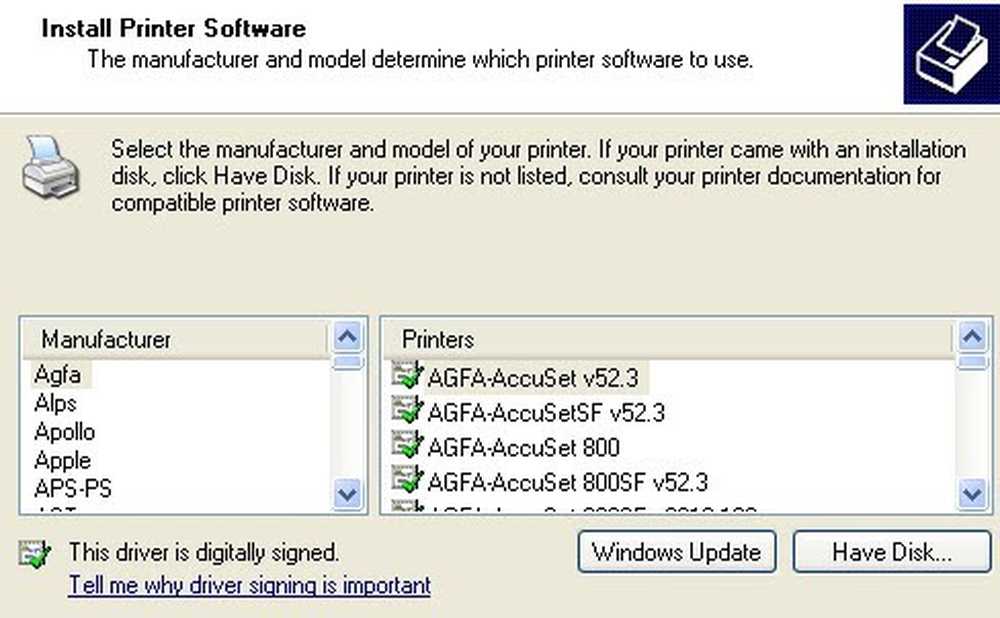
לחץ על הבא והזן שם עבור המדפסת ולחץ על לחצן הבחירה כן אם ברצונך שהמדפסת תהיה מדפסת ברירת המחדל שלך.
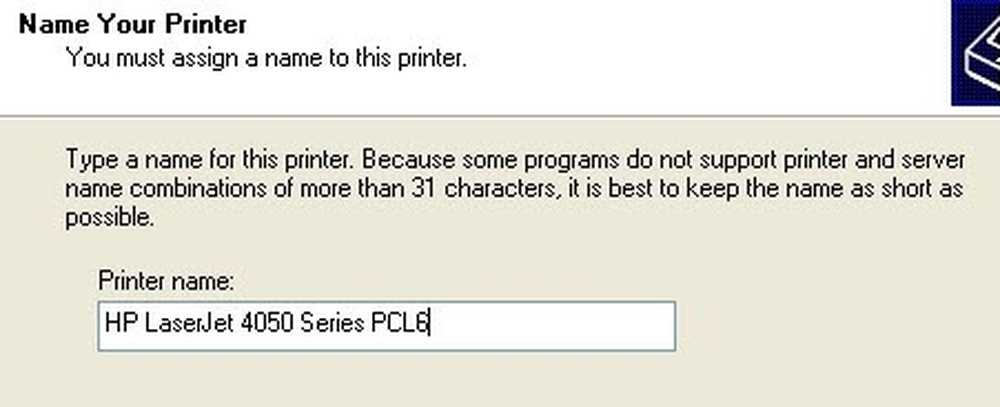
לחץ על הבא ותישאל אם ברצונך לשתף את המדפסת או לא. לחץ על לא כי כל מי שרוצה להתחבר יוכל לעשות זאת גם לאחר ביצוע אותם השלבים. בגרסאות מאוחרות יותר של Windows XP, תיבת הדו-שיח לשיתוף מדפסת הוסרה. לחץ על הבא ולאחר מכן לחץ על כן כדי להדפיס דף בדיקה ולוודא שהמחשב והמדפסת יכולים לתקשר!
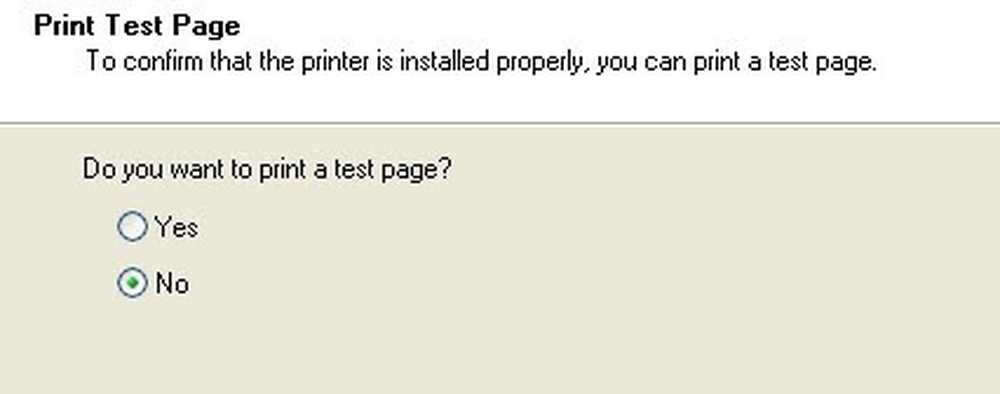
לחץ על הבא ולאחר מכן לחץ על סיום! המדפסת החדשה תופיע במסך מדפסות ופקסים ותהיה מוכן להדפיס למדפסת הרשת במערכת Windows XP!




